[视频]如何使用重装博士制作启动u盘
关于欧阳娜娜如何使用重装博士制作启动u盘,期待您的经验分享,你是我的宝贝,你是我的花,谢谢你对我的帮助!
更新:2024-03-12 08:05:39头条经验
来自百度https://www.baidu.com/的优秀用户电脑人人有经验,于2018-01-12在生活百科知识平台总结分享了一篇关于“如何使用重装博士制作启动u盘马自达5”的经验,非常感谢电脑人人有经验的辛苦付出,他总结的解决技巧方法及常用办法如下:
 [图]2/12
[图]2/12 [图]3/12
[图]3/12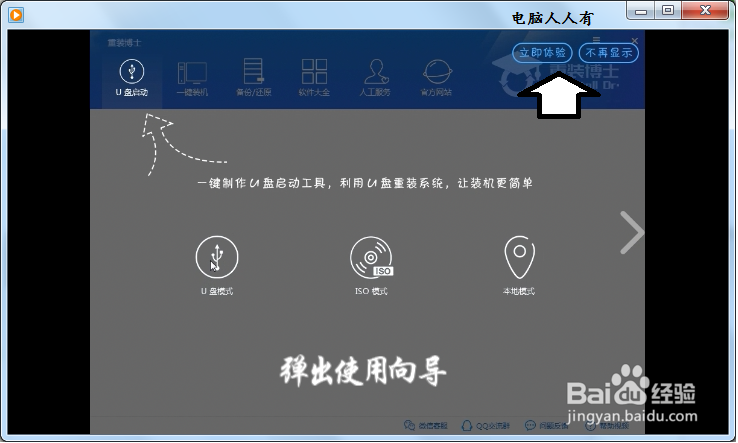 [图]4/12
[图]4/12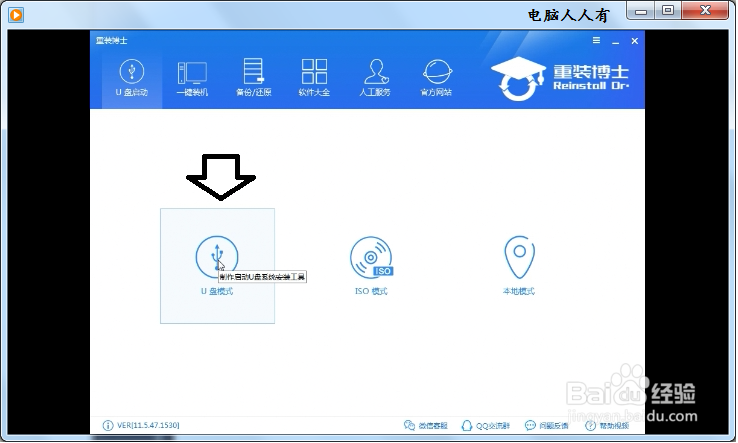 [图]5/12
[图]5/12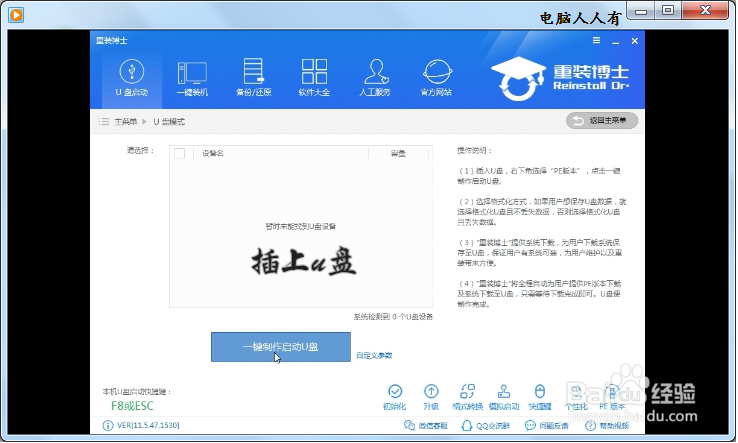 [图]6/12
[图]6/12 [图]7/12
[图]7/12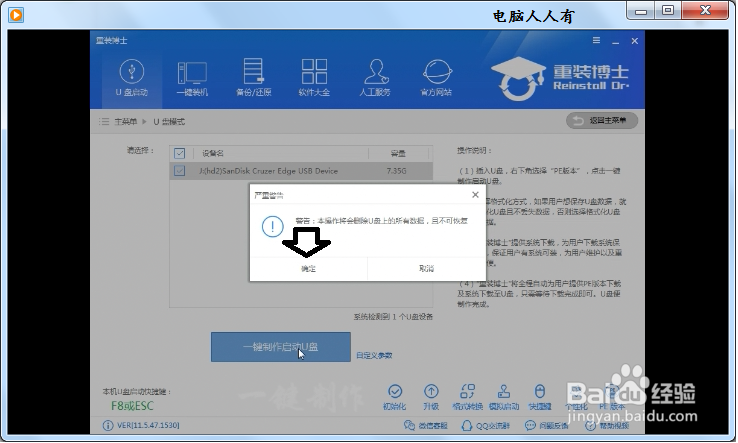 [图]8/12
[图]8/12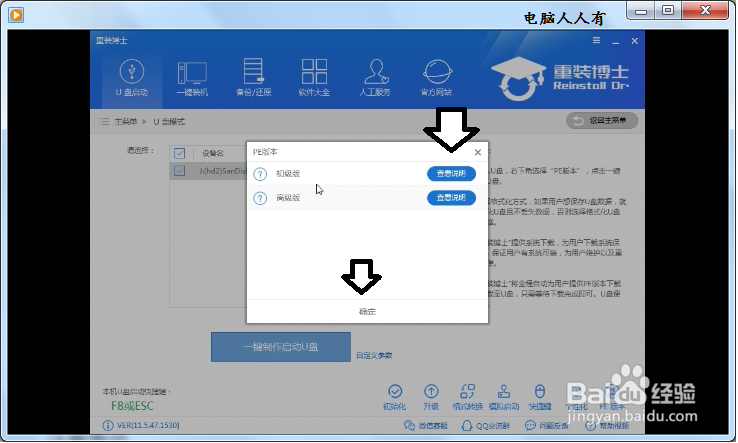 [图]9/12
[图]9/12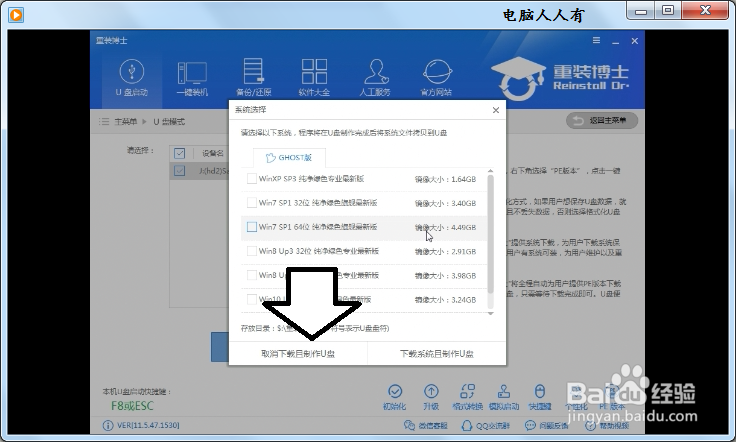 [图]10/12
[图]10/12 [图]11/12
[图]11/12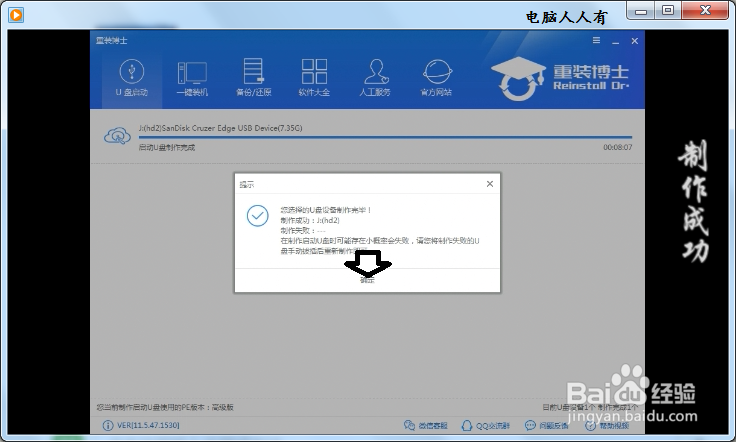 [图]12/12
[图]12/12
启动u盘是一个非常实用的系统维护工具,尤其是操作系统异常,可以使用该工具进行维护系统,甚至于重装系统等多种操作。
方法/步骤
1/12分步阅读打开软件,有一个向导,看明白了点击→知道了。
 [图]2/12
[图]2/12点击u盘启动。
 [图]3/12
[图]3/12还会弹出操作向导→点击立即体验或不再显示。
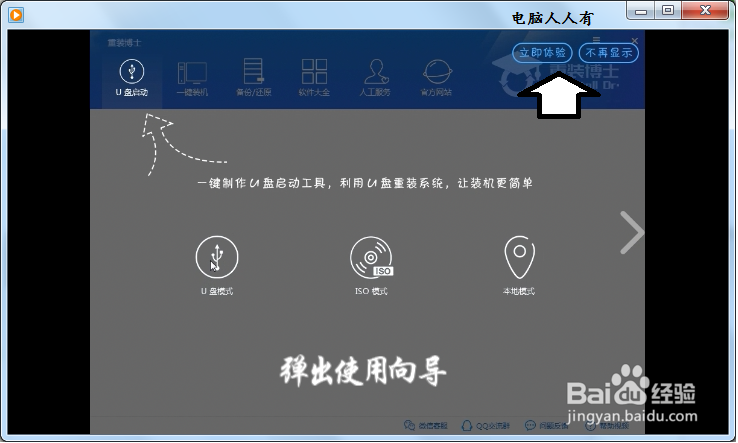 [图]4/12
[图]4/12u盘模式。ISO是光盘模式,本地模式是将u盘PE系统装在硬盘上。
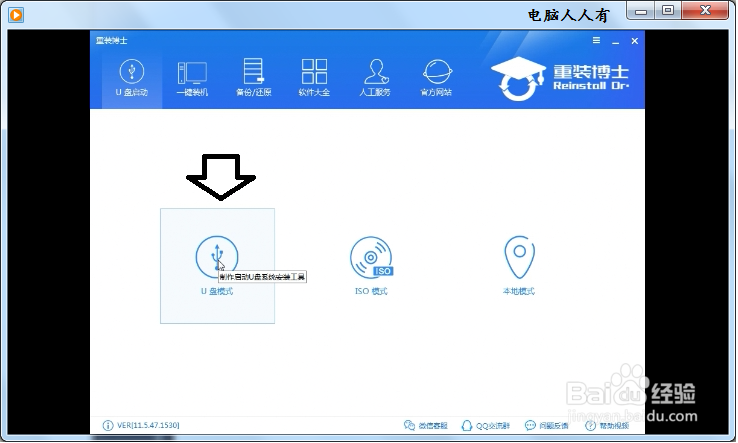 [图]5/12
[图]5/12此时要插上u盘。
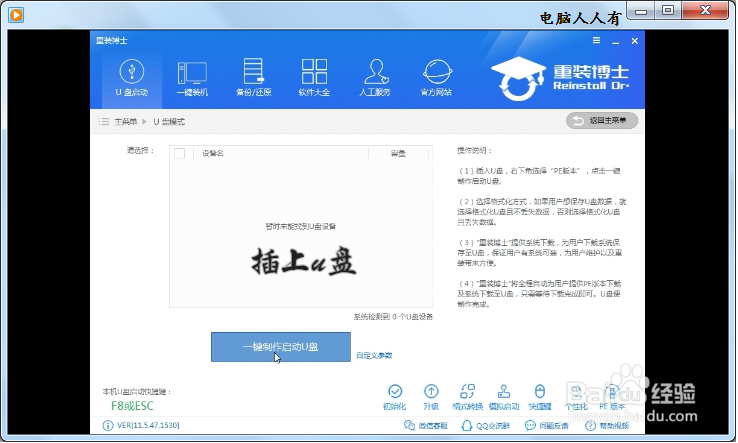 [图]6/12
[图]6/12勾选已经插上的盘→一键制作启动u盘。
 [图]7/12
[图]7/12软件提示:制作启动盘会格式化u盘,如有重要文件,先备份。
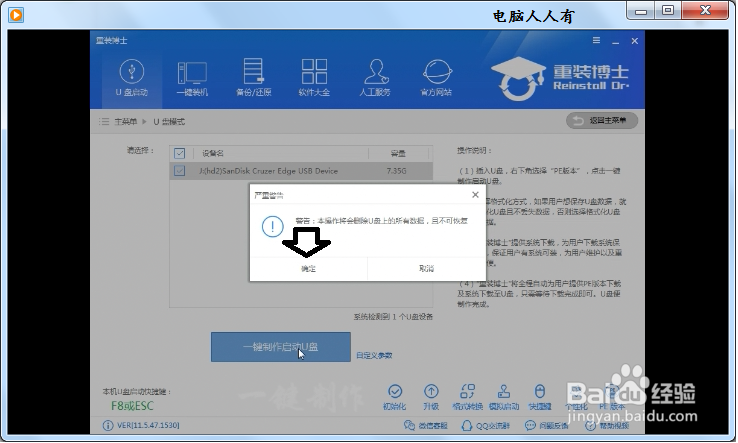 [图]8/12
[图]8/12这里有两个版本,初级版和高级版→选择完毕,点击确定。
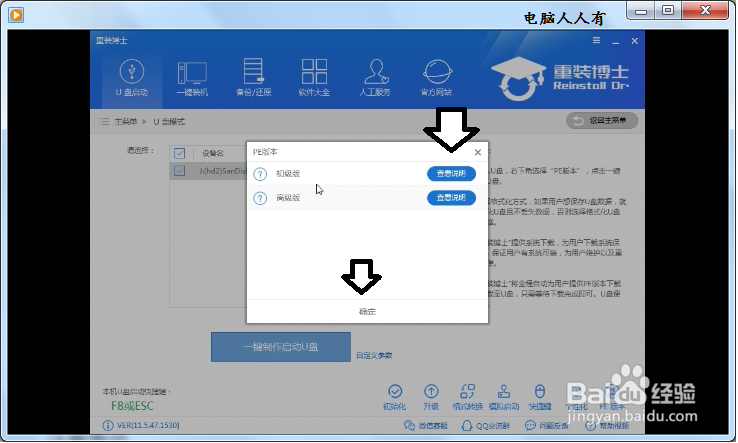 [图]9/12
[图]9/12这里还有两个选择,一个是下载克隆版的操作系统。另一个是不下载系统直接制作启动盘(适合安装原装系统)
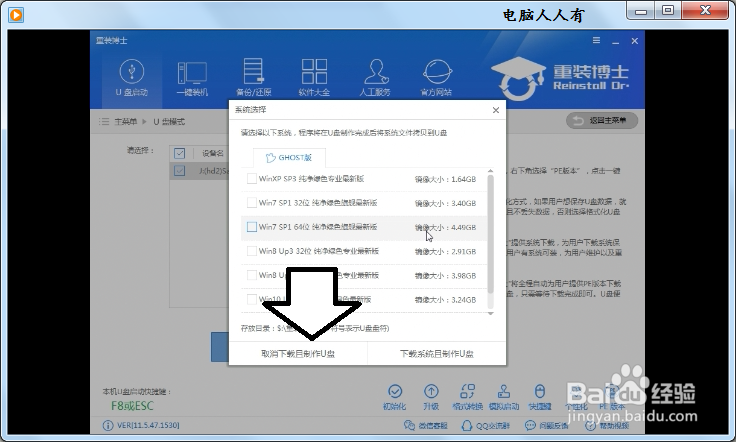 [图]10/12
[图]10/12这里选择高级版,不下载克隆版的操作系统,即便是这样下载过程也是比较耗时的。
 [图]11/12
[图]11/12制作完毕,去u盘查看效果。
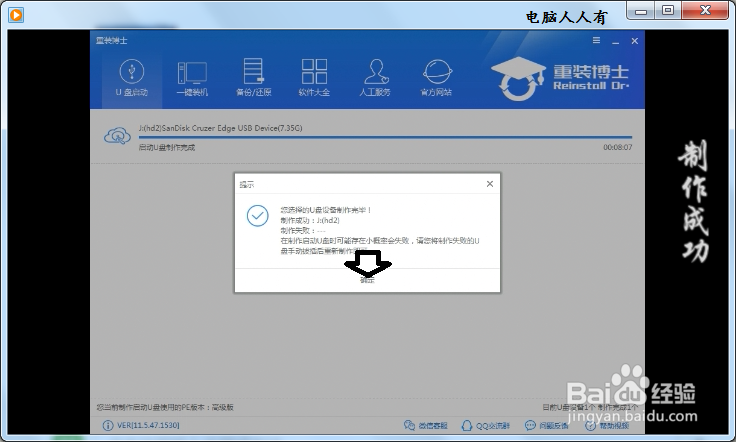 [图]12/12
[图]12/12插上u盘,重启电脑,会自己认启动u盘的,很实用。
手工/爱好经验推荐
- Q怎样查看行程码和健康码
- Q做什么如何简单在鸡蛋上面画画
- Q免费三阶魔方还原公式
- Q免费怎样叠漂亮的千纸鹤
- Q关注怎样折爱心信封
- Q了解三阶魔方教程图解
- Q怎么学吉他基础教程入门知识,图文并茂简单易...
- Q是什么怎样叠漂亮的千纸鹤
- Q关于微信如何提现不扣手续费
- Q谁知道雪容融简笔画怎么画
- Q怎么学【折纸系类】百合花的折法
- Q哪种可爱的冰墩墩简笔画画法
- Q那些教你看手纹识手相
- Q精选零基础初学入门画漫画手绘教程教学习
- Q求问五线谱入门基础教程
- Q哪的蛋仔怎么画好看
- Q告知初学者怎么学吉他
- Q求问怎么样看钢琴五线谱
- Q了解教你画lol英雄系列-简笔画无极剑圣易大...
- Q那儿樱花的简单折法
- QHTML5页面基本含义详解
- Q[视频]这是PPT中怎样制作自动倒计时效果
- Q腾讯视频怎么开启青少年模式?
- Q阴阳师逐月之刻攻略
已有 47420 位经验达人注册
已帮助 137753 人解决了问题


